HyperX Pulsefire Saga Bruksanvisning
Läs gratis den bruksanvisning för HyperX Pulsefire Saga (15 sidor) i kategorin gå. Guiden har ansetts hjälpsam av 24 personer och har ett genomsnittsbetyg på 4.9 stjärnor baserat på 12.5 recensioner. Har du en fråga om HyperX Pulsefire Saga eller vill du ställa frågor till andra användare av produkten? Ställ en fråga
Sida 1/15
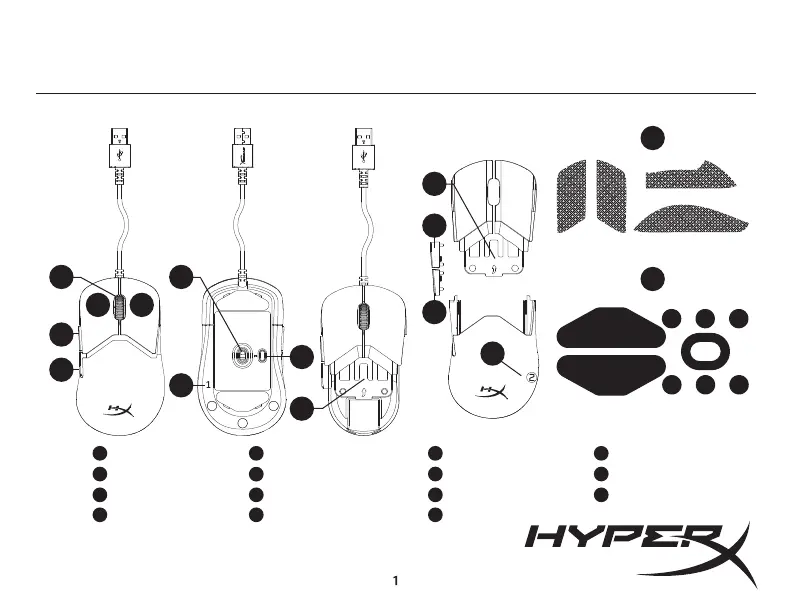
44X0078A
Quick Start Guide
HyperX Pulsefire Saga
Gaming Mouse
Overview
Left click button
A
Right click buttonB
Mouse wheel
C
Forward button (1)
D
Shell (1)
G
DPI Button
H
Forward button (2)
K
Back button (2)
L
Spare mouse skates
O
Back button (1)
E
HyperX 26K Sensor
F
Button cover (A)
I
Button cover (B)
J
Shell (2)
M
Grip tape
N
ENGLISH
Overview
A - Left click button
B - Right click button
C - Mouse wheel
D - Forward button (1)
E - Back button (1)
F - HyperX 26K Sensor
G - Shell (1)
H - DPI Button
Installation
Connect the mouse to a PC or game console using the USB cable.
Modular Parts
Includes 2 sets of magnetic, modular parts (shell, button cover, and side
buttons) to customize the shape and feel.
A—Installed Out-of-box
Number Marking
Number Marking
DPI Presets
There are 4 default DPI presets: 400 DPI (Red) | 800 DPI (Blue) | 1600 DPI
(Yellow) | 3200 DPI (Green). Max DPI: Up to 26000 DPI.
Polling Rates
Switch between 1000Hz (default) and 8000Hz polling rate
1. Hold down the DPI Button, while connecting the mouse to a computer
2. The LED will blink green two times (1000Hz) or four times (8000Hz)
The LED will blink two times orange (1000Hz) or cyan (8000Hz)
HyperX NGENUITY Software
To customize lighting, DPI, macro settings, and more, download HyperX
NGENUITY software at hyperx.com/ngenuity
Questions or Setup Issues
Contact the HyperX support team or see the user guide at
hyperx.com/support
FRANÇAIS
Présentation
A - Bouton Clic gauche
B - Bouton Clic droit
C - Molette de la souris
D - Bouton Suivant (1)
E - Bouton Retour (1)
F - Capteur HyperX 26K
G - Coque (1)
H - Bouton PPP
Installation
Connectez la souris à un PC ou à une console avec le câble USB.
Pièces modulaires
Comprend 2 jeux de pièces modulaires magnétiques (coque, capot de
bouton et boutons latéraux) permettant de personnaliser la forme et les
sensations lors de l’utilisation.
A – Installation après le déballage
Numérotation
Numérotation
Préréglages PPP
Quatre préréglages PPP par défaut sont disponibles : 400 PPP (Rouge) | 800
PPP (Bleu) | 1600 PPP (Jaune) | 3200 PPP (Vert). PPP max. : jusqu’à 26 000 PPP.
Taux de transfert
Passer d’un taux de transfert de 1 000 Hz (par défaut) à 8 000 Hz
1. Maintenir le bouton PPP enfoncé tout en connectant la souris à un
ordinateur
2. La LED va clignoter en vert deux fois (1 000 Hz) ou quatre fois (8 000 Hz)
Logiciel HyperX NGENUITY
Pour personnaliser les paramètres d’éclairage, PPP, des macros et bien plus,
télécharger le logiciel HyperX NGENUITY sur hyperx.com/ngenuity
Questions ou problèmes de conguration ?
Contacter l’équipe d’assistance HyperX ou consulter le manuel d’utilisation
disponible sur hyperx.com/support
ITALIANO
Descrizione generale
A - Pulsante clic sinistro
B - Pulsante clic destro
C - Rotellina del mouse
D - Pulsante Avanti (1)
E - Pulsante Indietro (1)
F - Sensore HyperX 26K
G - Guscio (1)
H - Pulsante DPI
Installazione
Collegare il mouse a un PC o a una console da gaming tramite il cavo USB.
Componenti modulari
Include 2 set di componenti magnetici modulari (guscio, copertura per i
pulsanti e pulsanti laterali) per personalizzare forma ed esperienza d'uso.
A—Taglia preinstallata
Marcatura numerica
Marcatura numerica
Proli DPI predeniti
Sono disponibili 4 impostazioni DPI predenite: 400 DPI (rosso) | 800 DPI (blu) |
1600 DPI (giallo) | 3200 DPI (verde). DPI max: no a 26.000 DPI.
Frequenze di polling
La frequenza di polling varia da 1000 Hz (impostazione predenita) a 8000 Hz
1. Tenendo premuto il pulsante DPI, collegare il mouse a un computer.
2. Il LED lampeggerà in verde due volte (1000 Hz) o quattro volte (8000 Hz)
Software HyperX NGENUITY
Per personalizzare illuminazione, DPI, impostazioni macro e altre opzioni,
scaricare il software HyperX NGENUITY da hyperx.com/ngenuity
Domande o dubbi sulla congurazione
Contatta il team dell'assistenza HyperX o consulta la guida utente all'indirizzo
hyperx.com/support
DEUTSCH
Übersicht
A - Linke Maustaste
B - Rechte Maustaste
C - Mausrad
D - Vorwärtstaste (1)
E - Rückwärtstaste (1)
F - HyperX 26K-Sensor
G - Schale (1)
H - DPI-Taste
Installation
Schließen Sie die Maus mithilfe des USB-Kabels an einen PC oder an eine
Spielekonsole an.
Modulare Teile
Enthält 2 Sätze magnetischer, modularer Teile (Schale, Tastenabdeckung und
Seitentasten), um die Form und Haptik individuell anzupassen.
A – standardmäßig installiert
Nummer-Kennzeichnung
Nummer-Kennzeichnung
DPI-Voreinstellungen
Standardmäßig gibt es 4 DPI-Voreinstellungen: 400 DPI (Rot) | 800 DPI (Blau) |
1600 DPI (Gelb) | 3200 DPI (Grün). Max DPI: Bis zu 26000 DPI
Abfrageraten
Schalten Sie zwischen Abfrageraten von 1.000 Hz (Standard) und 8.000 Hz um
1. Schließen Sie die Maus bei gedrückter DPI-Taste an einen Computer an
2. Die LED blinkt zwei Mal (1.000Hz) oder vier Mal (8.000Hz) grün
HyperX NGENUITY Software
Laden Sie sich die HyperX NGENUITY-Software unter hyperx.com/ngenuity
herunter, um Beleuchtung, DPI, Makroeinstellungen uvm. anzupassen.
Fragen oder Probleme bei der Einrichtung?
Wenden Sie sich an das HyperX-Support-Team oder lesen Sie in der
Bedienungsanleitung nach unter: hyperx.com/support
POLSKI
Opis urządzenia
A - Lewy przycisk
B - Rechte Maustaste
C - Mausrad
D - Vorwärtstaste (1)
E - Rückwärtstaste (1)
F - HyperX 26K-Sensor
G - Schale (1)
H - DPI-Taste
Installation
Schließen Sie die Maus mithilfe des USB-Kabels an einen PC oder an eine
Spielekonsole an.
Modulare Teile
Enthält 2 Sätze magnetischer, modularer Teile (Schale, Tastenabdeckung und
Seitentasten), um die Form und Haptik individuell anzupassen.
A – standardmäßig installiert
Nummer-Kennzeichnung
Nummer-Kennzeichnung
DPI-Voreinstellungen
Standardmäßig gibt es 4 DPI-Voreinstellungen: 400 DPI (Rot) | 800 DPI (Blau) |
1600 DPI (Gelb) | 3200 DPI (Grün). Max DPI: Bis zu 26000 DPI
Abfrageraten
Schalten Sie zwischen Abfrageraten von 1.000 Hz (Standard) und 8.000 Hz um
1. Schließen Sie die Maus bei gedrückter DPI-Taste an einen Computer an
2. Die LED blinkt zwei Mal (1.000Hz) oder vier Mal (8.000Hz) grün
Oprogramowanie HyperX NGENUITY
Aby spersonalizować podświetlenie, poziom DPI, ustawienia makr itp., pobierz
oprogramowanie HyperX NGENUITY ze strony hyperx.com/ngenuity
Masz pytania lub problemy z konguracją?
Skontaktuj się z działem pomocy technicznej HyperX lub przeczytaj instrukcję
użytkownika na stronie hyperx.com/support
ESPAÑOL
Visión general
A - Botón izquierdo
B - Botón derecho
C - Rueda de desplazamiento
D - Botón hacia adelante (1)
E - Botón hacia atrás (1)
F - Sensor HyperX 26K
G - Carcasa (1)
H - Botón DPI
Instalación
Conecta el mouse a un equipo o una consola de juego usando el cable USB.
Piezas modulares
Incluye dos juegos de piezas modulares magnéticas (carcasa, cubierta para
botón y botones laterales) para personalizar la forma y el tacto.
A – Se instalan de inmediato
Marcado de números
Marcado de números
Preajustes de DPI
Existen 4 preajustes DPI predeterminados: 400 DPI (rojo) | 800 DPI (azul) | 1600
DPI (amarillo) | 3200 DPI (verde). DPI máx.: hasta 26 000 DPI.
Frecuencias de sondeo
Cambia entre las frecuencias de sondeo de 1000 Hz (predeterminada) y 8000 Hz
1. Mantén presionado el botón DPI mientras conectas el mouse a una
computadora
2. El LED parpadeará en verde dos veces (1000 Hz) o cuatro (8000Hz)
Software HyperX NGENUITY
Para personalizar la iluminación, el DPI, la conguración de macros y más,
descarga el software HyperX NGENUITY en hyperx.com/ngenuity
¿Tienes alguna pregunta o algún problema con la instalación
Contacta al equipo de soporte de HyperX o consulta la guía de usuario en
hyperx.com/support
PORTUGUÊS
Visão geral
A - Botão esquerdo
B - Botão direito
C - Roda do mouse
D - Botão Avançar (1)
E - Botão Voltar (1)
F - Sensor HyperX 26K Sensor
G - Revestimento (1)
H - Botão DPI
Instalação
Conecte o mouse a um PC ou console de jogo usando o cabo USB.
Peças modulares
Inclui dois conjuntos de peças modulares magnéticas (revestimento, capa de
botão e botões laterais) para personalizar o formato e o uso.
A — Instaladas fora da caixa
Marcação numérica
Marcação numérica
Predenições de DPI
Há 4 pers padrão de DPI: 400 DPI (vermelho) | 800 DPI (azul) | 1600 DPI (amarelo)
| 3200 DPI (verde). DPI máximo: até 26000 DPI.
Taxas de atualização
Alterne entre a taxa de atualização de 1.000 Hz (padrão) e 8.000 Hz
1. Mantenha o botão DPI pressionado enquanto conecta o mouse a um
computador
2. O LED piscará na cor verde por duas vezes (1.000 Hz) ou quatro vezes (8.000
Hz)
Software HyperX NGENUITY
Para personalizar a iluminação, DPI, congurações de macro e muito mais, baixe
o software HyperX NGENUITY em hyperx.com/ngenuity
Dúvidas ou problemas na instalação
Entre em contato com a equipe de suporte da HyperX ou consulte o guia do
usuário em hyperx.com/support
ČEŠTINA
Přehled
A - Levé tlačítko
B - Pravé tlačítko
C - Kolečko myši
D - Tlačítko dopředu (1)
E - Tlačítko zpět (1)
F - Snímač HyperX 26K
G - Kryt (1)
H - Tlačítko DPI
Instalace
Dodaným USB kabelem připoj myš k počítači nebo herní konzoli.
Modulární díly
Obsahuje 2 sady magnetických modulárních dílů (kryt, kryt tlačítek a boční
tlačítka) pro přizpůsobení tvaru a úchopu.
A – Vše nainstalováno hned po vybalení
Označení čísla
Označení čísla
Předvolby DPI
K dispozici jsou 4 výchozí předvolby DPI: 400 DPI (červená) | 800 DPI (modrá) |
1600 DPI (žlutá) | 3200 DPI (zelená). Max. DPI: až 26 000 DPI.
Komunikační frekvence
Přepínání mezi komunikační frekvencí 1000 Hz (výchozí) a 8000 Hz
1. Podrž stisknuté tlačítko DPI a připoj myš k počítači.
2. LED kontrolka zabliká zeleně dvakrát (1000 Hz) nebo čtyřikrát (8000 Hz).
Software HyperX NGENUITY
Pokud si chceš přizpůsobit podsvícení, DPI, nastavení maker a další prvky, stáhni
si software HyperX NGENUITY na hyperx.com/ngenuity
Otázky nebo problémy s nastavením
Kontaktuj tým podpory HyperX nebo si přečti uživatelskou příručku na
hyperx.com/support.
УКРАЇНСЬКА
Огляд
A - Ліва кнопка
B - Права кнопка
C - Колесо миші
D - Кнопка «вперед» (1)
E - Кнопка «назад» (1)
F - Сенсор HyperX 26K
G - Корпус (1)
H - Кнопка перемикання налаштувань роздільної здатності (DPI)
Налаштування
Підключіть мишу до ПК або ігрової консолі за допомогою USB-кабелю.
Модульні частини
До комплекту входять 2 набори магнітних модульних частин (корпус,
кришка для кнопок і бічні кнопки), завдяки яким ви можете індивідуально
налаштувати форму і відчуття.
A—Встановлено з коробки
Маркування номерів
Маркування номерів
Попередньо встановлені налаштування роздільної здатності (DPI)
Миша має 4 попередньо задані налаштування роздільної здатності (DPI): 400
DPI (червоний) | 800 DPI (блакитний) | 1600 DPI (жовтий) | 3200 DPI (зелений).
Максимальна роздільна здатність (DPI): до 26 000 DPI.
Частота опитування
Перемикайтеся між частотою опитування 1000 Гц (за замовчуванням) та
8000 Гц
1. Під час підключення миші до комп'ютера утримуйте кнопку перемикання
налаштувань роздільної здатності (DPI) натиснутою
2. Світлодіод блимне зеленим два (1000 Гц) або чотири рази (8000 Гц)
Програмне забезпечення HyperX NGENUITY
Для налаштування підсвічування, роздільної здатності (DPI),
макроналаштувань тощо завантажте програмне забезпечення HyperX
NGENUITY тут: hyperx.com/ngenuity
Виникли запитання або проблеми з налаштуванням?
Зверніться до служби підтримки HyperX або ознайомтеся з посібником
користувача на сайті hyperx.com/ngenuity
РУССКИЙ
Обзор
A - Левая кнопка мыши
B - Правая кнопка мыши
C - Колесико
D - Кнопка «Вперед» (1)
E - Кнопка «Назад» (1)
F - Датчик HyperX 26K
G - Корпус (1)
H - Кнопка настройки DPI (числа точек на дюйм)
Установка
Подключите мышь к ПК или игровой консоли с помощью USB-кабеля.
Модульные компоненты
В комплект поставки входят 2 набора магнитных модульных компонентов
(корпус, накладки на кнопки и боковые кнопки) для персонализации
мыши.
A — заводской комплект
Цифровая маркировка
Цифровая маркировка
Предустановленные значения DPI
Существуют 4 настройки DPI по умолчанию: 400 DPI (красный) | 800
DPI (синий) | 1600 DPI (желтый) | 3200 DPI (зеленый). Максимальное
разрешение датчика: до 26 000 DPI.
Частота опроса
Доступно переключение между частотой опроса 1000 Гц (по умолчанию) и
8000 Гц.
1. Удерживая нажатой кнопку настройки DPI, подключите мышь к
компьютеру.
2. Светодиодный индикатор мигнет зеленым цветом два раза (1000 Гц) или
четыре раза (8000 Гц)
Программное обеспечение HyperX NGENUITY
Чтобы настроить подсветку, DPI, макросы и прочее, загрузите
программное обеспечение HyperX NGENUITY с сайта
hyperx.com/ngenuity
Возникли вопросы или проблемы с установкой?
Обратитесь в службу технической поддержки HyperX или к руководству
пользователя по адресу hyperx.com/support
繁體中文
概觀
A - 左鍵
B - 右鍵
C - 滑鼠滾輪
D - 前進鍵 (1)
E - 後退鍵 (1)
F - HyperX 26K 感測器
G - 外殼 (1)
H - DPI 鍵
安裝說明
使用 USB 連接線將滑鼠連接至電腦或遊戲主機。
模組化零件
內含 2 套磁吸式模組化零件(外殼、按鍵蓋和側鍵),以自訂外型與觸
感。
A—開箱時已安裝
數字標誌
數字標誌
DPI 預設值
本產品有 4 段 DPI 預設值:400 DPI(紅)| 800 DPI(藍)|
1600 DPI(黃)| 3200 DPI(綠)。最高 DPI:高達 26000 DPI。
回報率
在 1000Hz(預設值)和 8000Hz 回報率之間切換
1. 在滑鼠連接至電腦時,長按 DPI 按鍵
2. LED 將閃爍綠色 2 次 (1000Hz) 或 4 次 (8000Hz)
HyperX NGENUITY 軟體
如欲自訂燈效、DPI、錄製巨集等,請至 hyperx.com/ngenuity 下載
HyperX NGENUITY 軟體
有任何疑問或設定問題嗎?
請聯絡 HyperX 支援團隊或參閱使用者手冊,網址為
hyperx.com/support
简体中文
概览
A - 左键单击按钮
B - 右键单击按钮
C - 鼠标滚轮
D - 前进按钮 (1)
E - 后退按钮 (1)
F - HyperX 26K 传感器
G - 外壳 (1)
H - DPI 按钮
安装
利用 USB 线缆将鼠标连接至电脑或游戏主机。
模块化部件
包括 2 套磁性模块化部件(外壳、按钮盖和侧面按钮),以定制形状和手
感。
A—已完成安装,拆箱即可使用
数字标记
数字标记
DPI 预设
有 4 种默认的 DPI 预先设置:400 DPI(红色)| 800 DPI(蓝色)| 1600 DPI
(黄色)| 3200 DPI(绿色)。最高 DPI:高达 26000 DPI。
轮询率
在 1000Hz(默认值)和 8000Hz 轮询率之间切换
1. 按住 DPI 按钮,同时将鼠标连接至电脑
2. LED 指示灯将闪烁两次 (1000Hz) 或四次 (8000Hz) 绿色
HyperX NGENUITY 软件
如需自定义灯光、DPI、宏设置等,请访问 hyperx.com/ngenuity 下载
HyperX NGENUITY 软件
存有疑问或遇到设置问题
请联系 HyperX 支持团队或访问以下网站查阅用户手册:
hyperx.com/support
日本語
各部紹介
A - 左クリックボタン
B - 右クリックボタン
C - マウスホイール
D - 進むボタン(1)
E - 戻るボタン(1)
F - HyperX 26K センサー
G - シェル(1)
H - DPI ボタン
取り付け
USB ケーブルを使用して、マウスをパソコンまたはゲーム機に接続し
ます。
モジュラーパーツ
マグネット式のモジュラーパーツ(シェル、ボタンカバー、
サイドボタン)が 2 セット含まれており、
形状や感触をカスタマイズできます。
A—出荷時に装着済み
番号印字
番号印字
DPI プリセット
デフォルトの DPI プリセットは次の4つがあります。
400 DPI(レッド)| 800 DPI(ブルー)| 1600 DPI(イエロー)|
3200 DPI(グリーン)。最高 DPI:26000 DPI
ポーリングレート
ポーリングレートを、1000Hz(デフォルト)と 8000Hz の間で切り替
えます。
1. DPI ボタンを長押ししながら、マウスをコンピューターに接続しま
す。
2. LED が緑色に 2 回(1000Hz)または 4 回(8000Hz)点滅します。
HyperX NGENUITY ソフトウェア
ライティング、DPI、マクロの設定などをカスタマイズするには、
hyperx.com/ngenuity から HyperX NGENUITY ソフトウェアをダウンロ
ードします
ご質問、またはセットアップの問題がある場合
HyperX サポートチームにお問い合わせいただくか、
hyperx.com/support にあるユーザーガイドを参照してください
한국어
개요
A - 왼쪽 클릭 버튼
B - 오른쪽 클릭 버튼
C - 마우스 휠
D - 앞으로 버튼(1)
E - 뒤로 버튼(1)
F - HyperX 26K 센서
G - 커버(1)
H - DPI 버튼
설치
USB 케이블을 사용하여 PC 또는 게임용 콘솔에 마우스를 연결하세요.
모듈형 부품
원하는 대로 외형을 바꿀 수 있도록 자기 모듈형 부품(커버, 버튼 커버 및 측면
버튼) 2 세트가 포함되어 있습니다.
A ‒ 기본 장착
번호 표시
번호 표시
DPI 프리셋
기본 DPI 프리셋은 다음 4가지입니다. 400 DPI(빨간색) | 800 DPI(파란색) |
1600 DPI(노란색) | 3200 DPI(녹색). 최대 DPI: 최대 26000 DPI
폴링 레이트
1000Hz(기본값) 및 8000Hz 사이에서 폴링 레이트를 전환할 수 있습니다.
1. DPI 버튼을 누른 상태에서 마우스를 컴퓨터에 연결합니다.
2. LED가 녹색으로 2 회(1000Hz) 또는 4 회(8000Hz) 빠르게 깜박입니다.
HyperX NGENUITY 소프트웨어
조명, DPI, 매크로 설정, 기타 항목을 사용자 정의하려면 HyperX NGENUITY
소프트웨어를 hyperx.com/ngenuity 에서 다운로드하세요
질문이 있거나 설치 시 문제가 있나요?
HyperX 지원팀에 연락하거나 hyperx.com/support 에서 사용자 안내서를
참조하세요.
ҚАЗАҚША
шолу
A - Сол жақ тінтуір түймесі
B - Оң жақ тінтуір түймесі
C - Тінтуір дөңгелекшесі
D - «Алға өту» түймесі (1)
E - «Артқа өту» түймеcі (1)
F - HyperX 26K датчигі
G - Корпусы (1)
H - DPI түймесі
Орнату
Тінтуірді компьютерге немесе ойын консоліне USB кабелі арқылы
қосыңыз.
Модульдік бөліктер
Жинаққа пішін мен сезімді өзгертуге мүмкіндік беретін магниттік
модульдік бөліктердің 2 жинағы (корпус, түйме қақпағы және бүйірлік
түймелер) кіреді.
A – қораптан орнатылған
Көрсетілген нөмір
Көрсетілген нөмір
DPI параметрлер жинақтары
4 әдепкі DPI параметрлер жинағы бар: 400 DPI (қызыл) | 800 DPI (көк)
| 1600 DPI (сары) | 3200 DPI (жасыл) Максималды DPI: 26000 DPI
мәніне дейін.
Сұрау жиіліктері
1000 Гц (әдепкі) және 8000 Гц сұрау жиіліктері арасында ауысу
1. Тінтуірді компьютерге қосқан кезде, DPI түймесін басып тұрыңыз.
2. Жарық диоды екі рет (1000 Гц) немесе төрт рет (8000 Гц) жасыл
болып жыпылықтайды.
HyperX NGENUITY бағдарламалық құралы
Артқы жарығын, DPI, макро параметрлерін, т.б. реттеу үшін HyperX
NGENUITY бағдарламалық құралын hyperx.com/ngenuity веб-бетінен
жүктеп алыңыз.
Сұрақтар немесе параметрлерді реттеуге байланысты мәселелер
HyperX қолдау қызметіне хабарласыңыз немесе hyperx.com/support
веб-бетіндегі пайдаланушы нұсқаулығын қараңыз.
TÜRKÇE
Genel Bakış
A - Sol tıklama düğmesi
B - Sağ tıklama düğmesi
C - Fare tekerleği
D - İleri düğmesi (1)
E - Geri düğmesi (1)
F - HyperX 26K Sensörü
G - Kapak (1)
H - DPI Düğmesi
Kurulum
USB kablosunu kullanarak fareyi PC'ye veya oyun konsoluna bağlayın.
Modüler Parçalar
Farenin şeklini ve tarzını özelleştirmek için 2 manyetik, modüler parça (kapak,
düğme kapağı ve yan düğmeler) seti içerir.
A—Kutudan çıktığında takılı olan parçalar
Numara İşareti
Numara İşareti
DPI Ön Ayarları
Varsayılan 4 DPI ön ayarı vardır: 400 DPI (Kırmızı) | 800 DPI (Mavi) | 1600 DPI (Sarı) |
3200 DPI (Yeşil). Maks DPI: En fazla 26.000 DPI.
Yoklama Oranları
1000 Hz (varsayılan) ve 8000 Hz yoklama oranı arasında geçiş yapın
1. Fareyi bir bilgisayara bağlarken DPI düğmesini basılı tutun
2. LED iki kez (1000 Hz) veya dört kez (8000 Hz) yeşil renkte hızlı yanıp söner
HyperX NGENUITY Yazılımı
Aydınlatma, DPI, makro ayarları ve daha fazlasını özelleştirmek için
hyperx.com/ngenuity adresinden HyperX NGENUITY yazılımını indirin
Sorular veya Kurulum Sorunları
HyperX destek ekibiyle iletişime geçin veya hyperx.com/support
adresindeki kullanım kılavuzuna göz atın
N
K
L
M
A B
D
E
G
H
C F
J
I
O
BAHASA INDONESIA
Gambaran Umum
A - Tombol klik kiri
B - Tombol klik kanan
C - Roda mouse
D - Tombol maju (1)
E - Tombol mundur (1)
F - Sensor HyperX 26K
G - Shell (1)
H - Tombol DPI
Pemasangan
Sambungkan mouse ke PC atau konsol game dengan menggunakan kabel USB.
Komponen Modular
Termasuk 2 set komponen modular magnetik (shell, tutup tombol, dan tombol
samping) untuk menyesuaikan bentuk dan nuansa.
A – Sudah Terpasang
Penanda Nomor
Penanda Nomor
Prasetel DPI
Ada 4 prasetel DPI default: 400 DPI (Merah) | 800 DPI (Biru) | 1600 DPI (Kuning) |
3200 DPI (Hijau). DPI maks.: Hingga 26000 DPI.
Frekuensi Polling
Berganti antara frekuensi polling 1.000 Hz (default) dan 8.000 Hz
1. Tahan Tombol DPI, sementara menyambungkan mouse ke komputer
2. LED akan berkedip hijau dua kali (1.000 Hz) atau empat kali (8.000 Hz)
Perangkat Lunak HyperX NGENUITY
Untuk menyesuaikan pencahayaan, DPI, pengaturan makro, dan lainnya, unduh
perangkat lunak HyperX NGENUITY di hyperx.com/ngenuity
Pertanyaan atau Masalah Penyiapan
Hubungi tim dukungan HyperX atau lihat panduan pengguna di
hyperx.com/support
ROMÂNĂ
Prezentare generală
A - Buton clic stânga
B - Buton clic dreapta
C - Rotiță mouse
D - Butonul Înainte (1)
E - Butonul Înapoi (1)
F - Senzor HyperX 26K
G - Capac (1)
H - Buton DPI
Instalare
Conectează mouse-ul la un computer sau la o consolă de jocuri utilizând cablul
USB.
Componente modulare
Include 2 seturi de componente modulare magnetice (capac mouse, capac
pentru buton și butoane laterale) pentru personalizarea aspectului.
A – Instalat imediat după scoaterea din cutie
Marcaj numeric
Marcaj numeric
Presetări DPI
Există 4 presetări DPI implicite: 400 DPI (roșu) | 800 DPI (albastru) | 1600 DPI
(galben) | 3200 DPI (verde). DPI max.: până la 26000 DPI.
Rate de polling
Comută între rata de polling de 1.000 Hz (implicită) și cea de 8.000 Hz.
1. Ține apăsat butonul DPI în timp ce conectezi mouse-ul la un computer.
2. LED-ul va clipi în verde de două ori (1.000 Hz) sau de patru ori (8.000 Hz).
LED-ul va clipi de două ori în portocaliu (1.000 Hz) sau cyan (8.000 Hz).
Software-ul HyperX NGENUITY
Pentru a personaliza iluminarea, setarea DPI, setările pentru macrocomenzi și
altele, descarcă software-ul HyperX NGENUITY de la hyperx.com/ngenuity
Întrebări sau probleme de congurare
Contactează echipa de asistență HyperX sau consultă ghidul de utilizare la
hyperx.com/support
SLOVENŠČINA
Pregled
A - Tipka za levi klik
B - Tipka za desni klik
C - Kolesce miške
D - Tipka za naprej (1)
E - Tipka za nazaj (1)
F - Tipalo HyperX 26K
G - Pokrov (1)
H - Tipka DPI
Namestitev
Miško s kablom USB poveži z računalnikom ali igralno konzolo.
Modularni sestavni deli
Vključuje dva kompleta magnetnih modularnih sestavnih delov (pokrov, pokrov
tipk in stranske tipke), s katerimi lahko prilagodiš obliko in občutek pri dotiku.
A - Namestitev brez dodatnih pripomočkov
Številsko označevanje
Številsko označevanje
Prednastavitve za DPI
Na voljo so štiri prednastavitve za DPI: 400 DPI (rdeča) | 800 DPI (modra) | 1600 DPI
(rumena) | 3200 DPI (zelena). Največji DPI: do 26000 DPI.
Stopnja pozivanja
Preklopi med frekvenco pregledovanja 1000 Hz (privzeto) in 8000 Hz
1. Med priključitvijo miške v računalnik pridrži tipko DPI.
2. Lučka LED bo dvakrat (1000 Hz) ali štirikrat (8000 Hz) utripnila zeleno.
Lučka LED bo dvakrat utripnila oranžno (1000Hz) ali modro-zeleno (8000Hz).
Programska oprema HyperX NGENUITY
Če želiš prilagoditi nastavitve za osvetlitev, DPI, makre in drugo, prenesi
programsko opremo HyperX NGENUITY s spletnega mesta
hyperx.com/ngenuity
Imaš vprašanja ali težave pri namestitvi?
Obrni se na službo za podporo strankam HyperX ali preglej uporabniški priročnik
na spletni strani hyperx.com/support
Produktspecifikationer
| Varumärke: | HyperX |
| Kategori: | gå |
| Modell: | Pulsefire Saga |
Behöver du hjälp?
Om du behöver hjälp med HyperX Pulsefire Saga ställ en fråga nedan och andra användare kommer att svara dig
gå HyperX Manualer

10 Oktober 2025

10 Oktober 2025

10 Oktober 2025

10 Oktober 2025

9 Oktober 2025

9 Oktober 2025

9 Oktober 2025

9 Oktober 2025

8 April 2025

3 Februari 2025
gå Manualer
- Kunft
- Hama
- Skillkorp
- Rapoo
- Prestigio
- Equip
- SilverStone
- Cudy
- SMK-Link
- Sandberg
- CoolerMaster
- Spartan Gear
- Sharkoon
- Steelseries
- Urban Factory
Nyaste gå Manualer

10 Oktober 2025

8 Oktober 2025
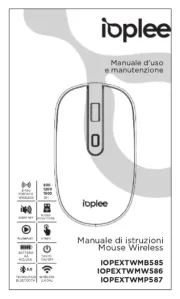
8 Oktober 2025
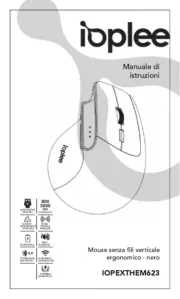
7 Oktober 2025

7 Oktober 2025
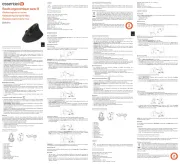
7 Oktober 2025
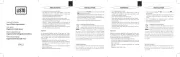
6 Oktober 2025
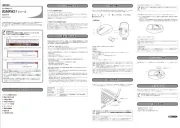
5 Oktober 2025
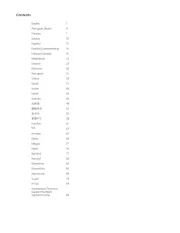
5 Oktober 2025
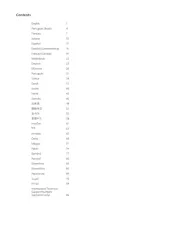
5 Oktober 2025